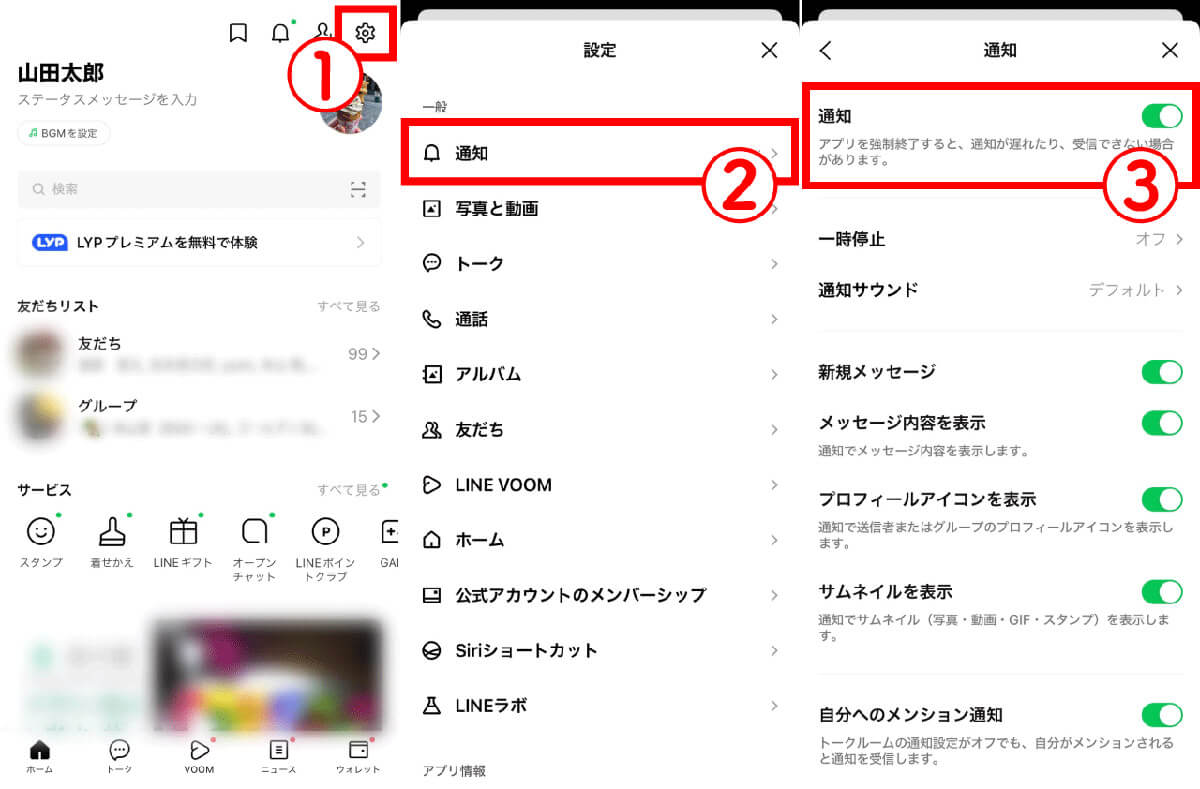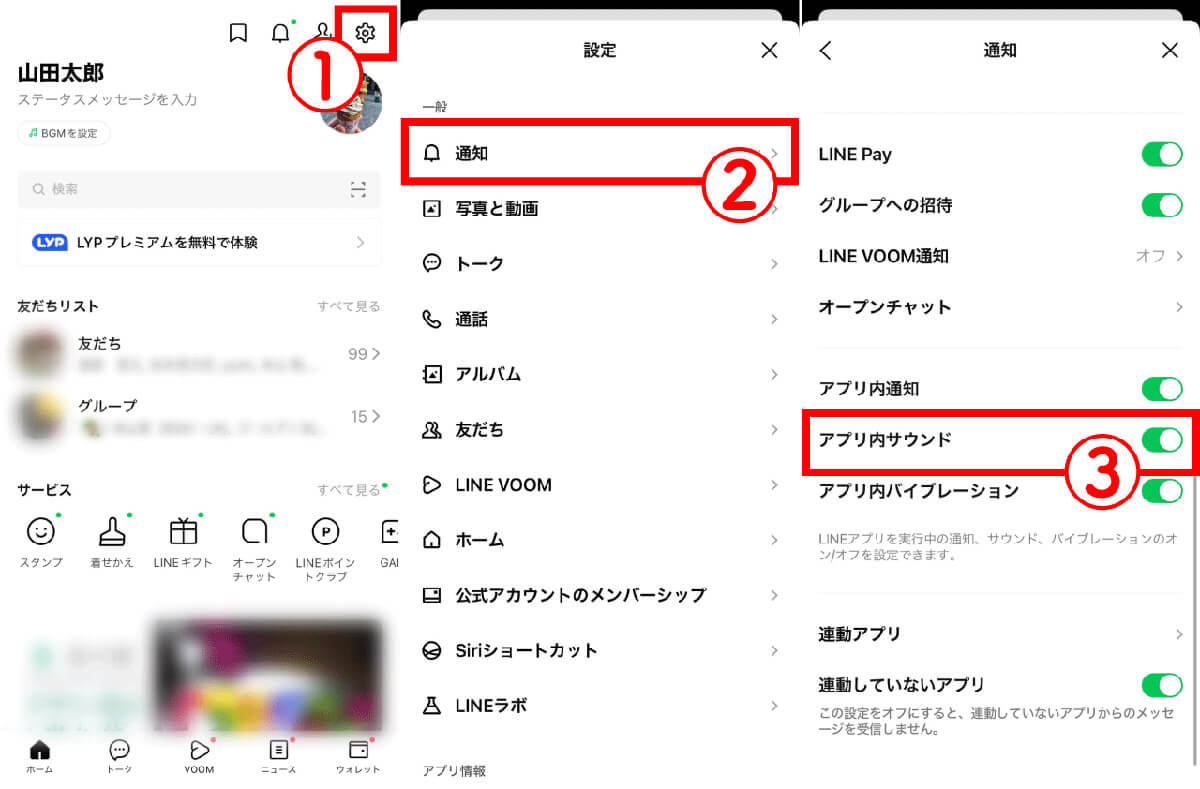iPhoneでLINEを利用していて、通知音が鳴らないというトラブルが起きたことはありませんか? 通知音が鳴らないと大切なメッセージを見逃してしまう可能性があるだけでなく、待ち合わせなどの急ぎの連絡やビジネスに支障をきたす可能性もあるでしょう。
今回は、iOS 17でLINEの通知音が鳴らないときの対処法を解決します。
iOS 17でLINEの通知音が鳴らない不具合が発生?
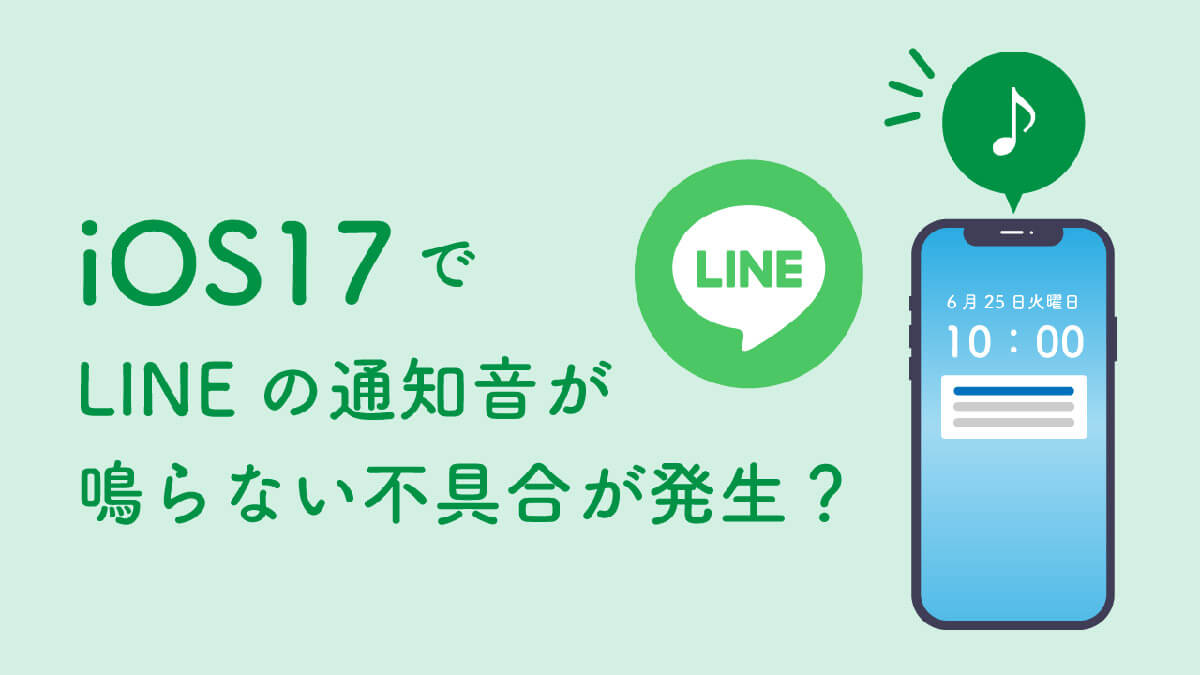
iOS 17リリース後、iPhoneユーザーからたびたび「LINEの通知が鳴らなくなった」と訴える声がSNSなどで聞かれるようになりました。主な原因はOSの不具合。こうした大きな問題のあるアップデートはすぐに修正版が配信されますが、それでもLINEの通知音が鳴らないという方のために対処法をご紹介します。
【iPhone】LINEの通知音がオンになっているか確認する方法
まず、LINEの通知音がオンになっているかどうか確認する方法をご紹介します。
LINEアプリから通知音の設定を確認する方法
LINEアプリから通知音の設定を確認する方法は以下の通りです。
端末から通知音の設定を確認する方法
iPhoneから通知音の設定を確認する方法は以下の通りです。
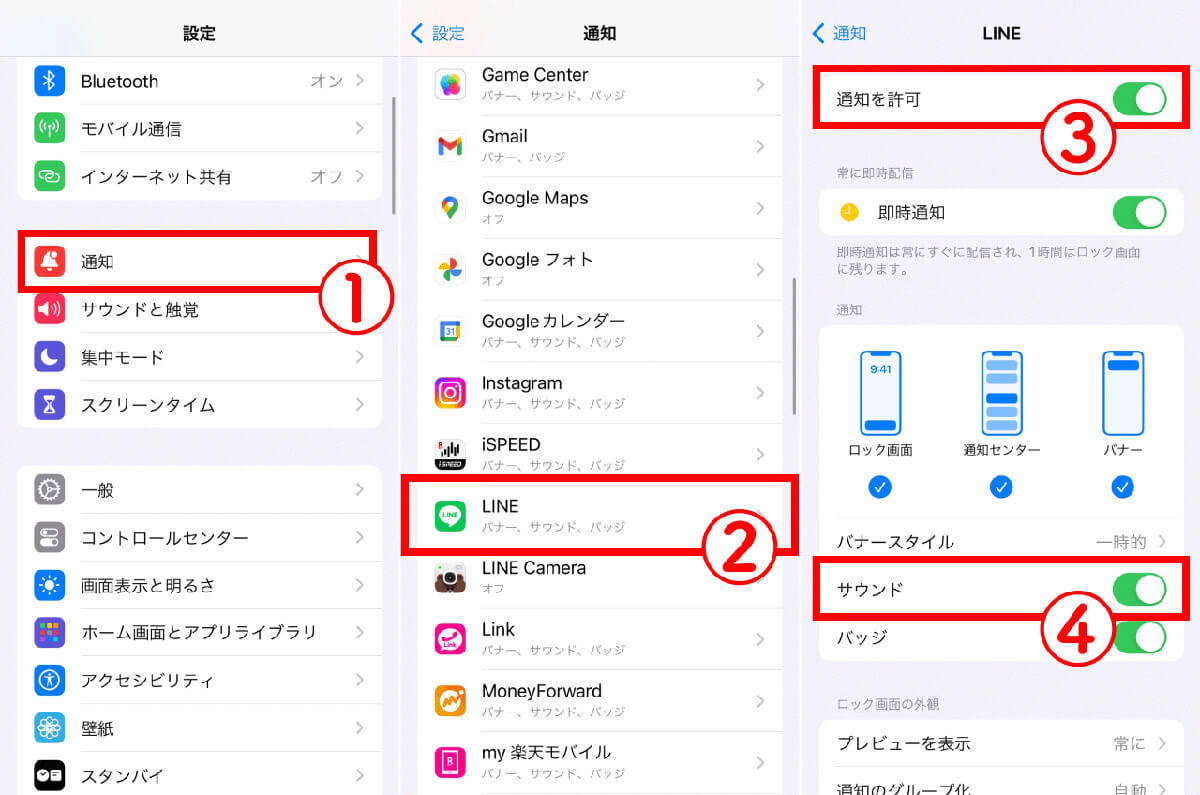
【1】設定アプリを開き、①「通知」をタップします。【2】②「LINEアプリ」をタップします。【3】③「通知を許可」のスライドボタンをオンにしましょう。④「サウンド」がオンになっていることも確認しましょう
LINEの通知設定を確認する方法
LINEアプリの通知設定が正しくオンになっているか確認する方法をご紹介します。
LINEをアンインストールするのもアリ
上記の方法を試しても問題が解決しない場合は、LINEアプリをアンインストールして再インストールすることも検討しましょう。ただし、アンインストールする前に重要な準備が必要です。
【事前準備】LINEトークのバックアップを取る
アンインストールする前に必ずLINEのトークのバックアップを取りましょう。バックアップを取っておけば、LINEをアンインストールしてもトークルームを復活させることが可能です。
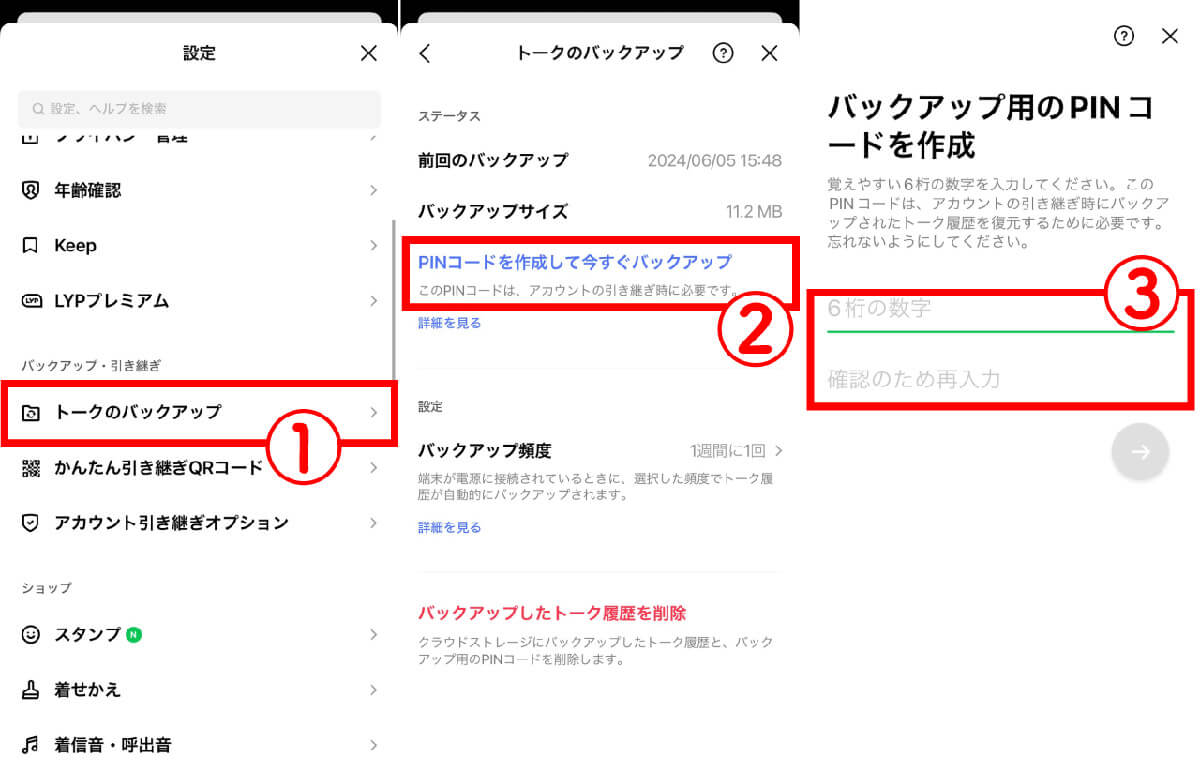
【1】ホーム画面右上の歯車アイコンをタップして設定を開き、①「トークのバックアップ」をタップします。【2】②「今すぐバックアップ」をタップします。【3】バックアップ用のPINコードを入力してバックアップを行いましょう
【事前準備】LINEのログイン情報を確認しておく
LINEのログイン情報を事前に確認しておきましょう。メールアドレスやパスワード、または電話番号を事前に把握していないと、再インストールしたあとにログインすることはできなくなります。
まとめ
LINEの着信音が鳴らないという不具合は、LINEアプリを一度アンインストールしてから再インストールすることで解決する場合が多いです。ただし、バックアップが必要です。ログイン情報の確認も忘れないようにしましょう。